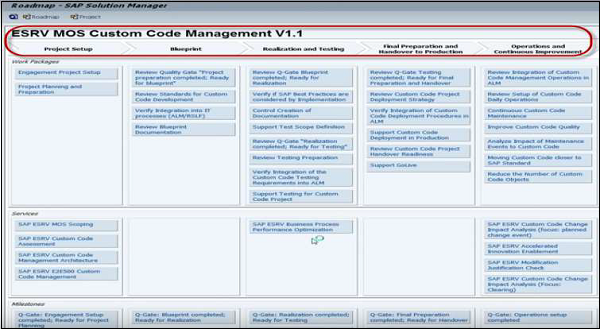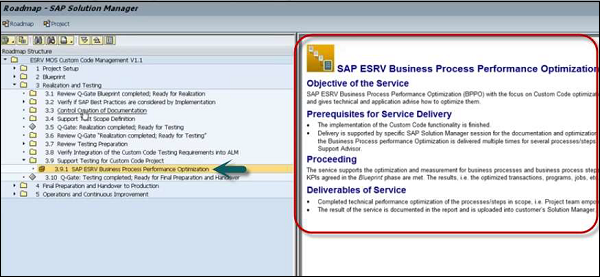SAP Solman - Wdrożenie
SAP Solution Manager zapewnia centralny dostęp do wszystkich narzędzi, dokumentów, funkcji i metod wymaganych do wdrożenia projektu. Obsługuje wszystkie kluczowe fazy projektu, które należy skonfigurować dla scenariuszy biznesowych w ramach wdrażania rozwiązania.
W ramach wdrożenia rozwiązania należy zdefiniować następujące fazy projektu -
Definiowanie projektu
Pierwszym krokiem we wdrożeniu rozwiązania jest zdefiniowanie projektu.
Step 1- Przejdź do Centrum pracy administracji projektu. Utwórz projekt, definiując krajobraz systemowy dla faz zaangażowanych w projekt i zakresu projektu. Zgodnie z zakresem projektu, hierarchia struktur jest definiowana dla procesów biznesowych i scenariuszy.
W SAP Solman wszystkie zadania administracyjne są wykonywane w centrum roboczym Project Administration.
Uruchom kod transakcji - SOLAR_PROJECT_ADMINaby otworzyć Work Center. Kod transakcji to predefiniowany zestaw funkcji.
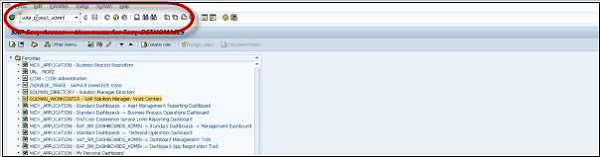
Step 2 - Aby utworzyć nowy projekt, przejdź do Projekt → Utwórz.

Step 3- Następnie wprowadź identyfikator i tytuł projektu. Identyfikator musi składać się z liter i cyfr o długości do 10 znaków i kliknąć Kontynuuj.
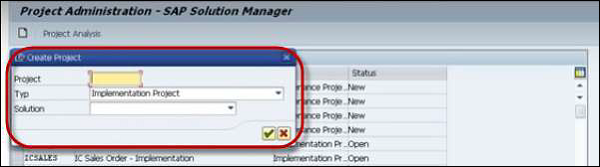
Step 4- Wprowadź informacje w następujących zakładkach podczas definiowania projektu. Każda karta ma wiele pól, a kilka jest opcjonalnych. Środkowa kolumna przedstawia nawigację dla każdej karty i opcje pod nią.
| Funkcje | Nazwa nawigacji / karty | Opcjonalne / wymagane |
|---|---|---|
| Twórz projekty | Projekt → Utwórz | |
| Określ ogólne dane początku i końca projektu | Karta Dane ogólne | Opcjonalny |
| Język projektu | Wymagane Języka projektu nie można później zmienić | |
| Zakres projektu. Skopiuj szablony do projektu | Zakładka Zakres | Opcjonalny |
| Przypisz członków zespołu do projektu | Karta Członkowie zespołu projektowego | Optiona |
| Definicja standardów projektowych (status, rodzaje dokumentacji, słowa kluczowe) | Karta Standardy projektu | Opcjonalny |
| Definicja krajobrazu systemu projektowego | Karta Pozioma systemu | Wymagane do późniejszej nawigacji w systemach zarządzanych |
| Dystrybucja projektów IMG w zarządzanych systemach | Karta Krajobraz systemu Karta podrzędna Projekty IMG | Wymagane do konfiguracji i dostosowywania dystrybucji |
| Twórz żądania transportu w zarządzanych systemach | ||
| Szczegóły dotyczące transportu projektu | Karta Zlecenia transportowe | Tylko w projektach szablonów Wymagane w przypadku projektów szablonów, których szablony mają być ponownie wykorzystane w innym systemie |
| Twórz, publikuj, transportuj szablony | Karta Szablony | Tylko w projektach szablonowych |
| Pobieranie / przesyłanie do projektów biznesowych | W projekcie wybierz Edycja → Wypełnij plan biznesowy | Opcjonalny |
| Ręczne usuwanie trwałych blokad, których system nie usuwa automatycznie | Narzędzia → Usuń trwałe blokady | Opcjonalnie, jeśli chcesz ręcznie odblokować obiekty. Więcej informacji można znaleźć w pomocy aplikacji. |
Pojawi się nowy ekran do tworzenia projektu.
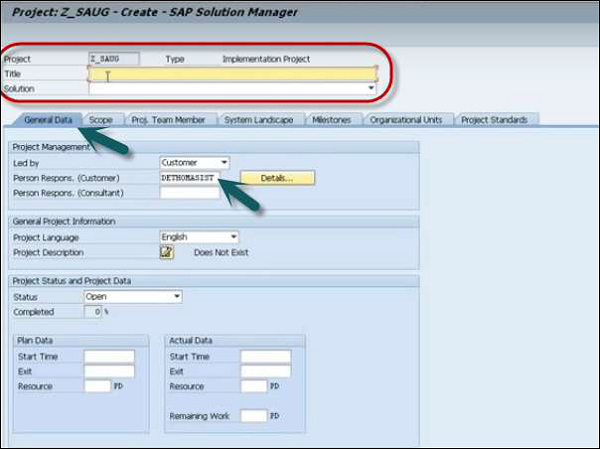
Step 5 - Wybierz plik Project type z listy rozwijanej.
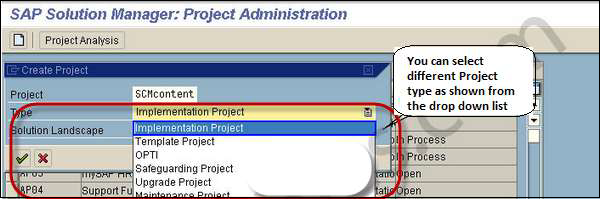
W SAP Solman dostępne są różne opcje typu projektu.
Projekt wdrożeniowy
Jest to wymagane, gdy potrzebujesz projektu do wdrożenia procesów biznesowych w środowisku SAP.
Możesz wybrać istniejącą strukturę w oparciu o procesy biznesowe lub możesz również utworzyć nową strukturę projektu zgodnie z następującymi punktami -
- Co najmniej jeden szablon użytkownika lub partnera
- Na podstawie istniejącego projektu
- Istniejący krajobraz rozwiązań
Projekt szablonu
Projekt szablonu służy do tworzenia szablonu, który definiuje strukturę projektu lub jakąś część projektu. Szablony mogą być również używane w innych projektach, przenosząc szablon. Możliwe jest również zablokowanie szablonów przed wprowadzonymi zmianami - całkowicie lub częściowo, gdy są one używane w innych projektach.
Projekt optymalizacyjny
Typ projektu optymalizacyjnego służy do optymalizacji procesów biznesowych.
Uaktualnij projekt
Projekt aktualizacji służy do aktualizacji istniejącego systemu. Możesz zaktualizować istniejącą funkcję lub dodać dodatkowe funkcje.
Projekt konserwacji
Typ projektu konserwacji jest używany do utrzymania istniejącego projektu. Może to obejmować czynności konserwacyjne lub poprawić istniejące rozwiązanie.
Step 6 - Po wybraniu typu projektu wprowadź następujące dane ogólne -
- Osoba odpowiedzialna
- Stan projektu
- Prowadzone przez i inne istotne szczegóły.
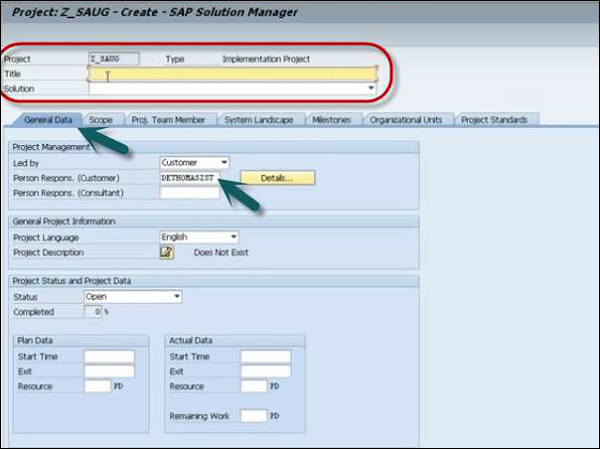
Step 7- Następnie określ zakres projektu. Przejdź do zakładki Zakres i wybierz mapę drogową.
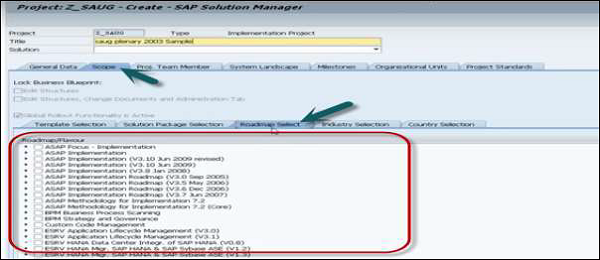
Step 8 - Po wybraniu wszystkich odpowiednich opcji, takich jak zarządzanie kodem, skanowanie procesów biznesowych, wdrożenie fokusu, kliknij przycisk Zapisz u góry.
Step 9 - Wybierz Enhancement i Release. Kliknij zielony znacznik.

Step 10- Następnie należy zdefiniować projekt Blue print. Kliknij przycisk Idź do u góry, Projekt → Plan biznesowy.
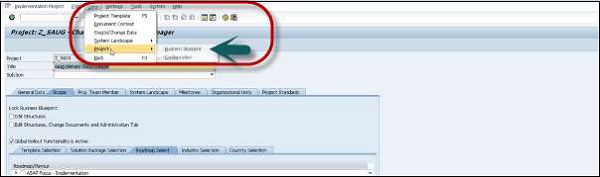
Aby zdefiniować Business blue print, musisz wybrać plik source system.
Kliknij listę rozwijaną. Zobaczysz następujące opcje -
Business Process Repository - Aby zdefiniować niebieski druk w repozytorium procesów biznesowych.
Solution- Możesz zdefiniować plan biznesowy w rozwiązaniu jako pakiet. (Rozwiązanie w programie Solution Manager jest wyjaśnione w osobnym temacie).
Project - Możesz zdefiniować plan biznesowy jako projekt.
Step 11 - Wybierz Business Process Repository z listy rozwijanej.
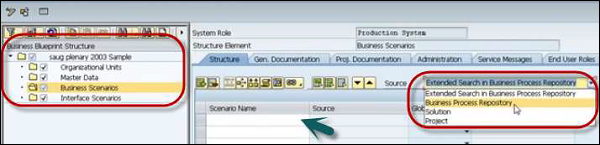
Step 12 - Zdefiniuj Scenario namezgodnie z określonym zakresem projektu. Przejdź do SAP Solution Manager → Custom Code Management → SAP Solution Manager 7.1
Kliknij zieloną ikonę znacznika.
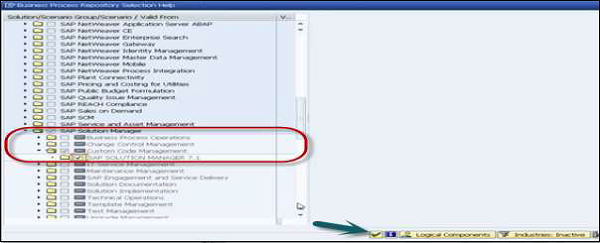
Step 13 - Następnym krokiem jest przypisanie komponentów logicznych.

Step 14 - Rozwiń hierarchię w lewym okienku jako Scenariusze biznesowe → Zarządzanie kodem niestandardowym → Procesy biznesowe → Przejrzystość kodu niestandardowego.
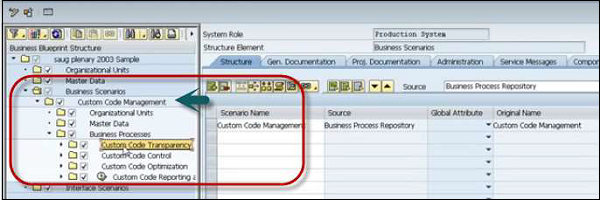
Step 15- Aby wyświetlić dokumentację tego projektu, kliknij kartę Dokumentacja ogólna. Możesz zobaczyć wszystkie typy dokumentów, które zostały utworzone dla tego projektu.
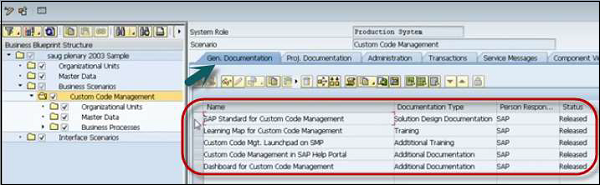
Step 16 - W podobny sposób, aby zobaczyć pełną hierarchię i powiązany dokument, możesz rozwinąć dowolny projekt w lewym panelu i wybrać dowolny komponent.
Jak pokazano na poniższej migawce - Display Results: Reporting/Analysis jest zaznaczona, aby wyświetlić składnik logiczny i nazwę obiektu.

Step 17 - Przejdź do Get Change Impact, a zobaczysz składnik logiczny i nazwę obiektu dla tego samego.
Aby zobaczyć mapę drogową, przejdź do Environment → Roadmap
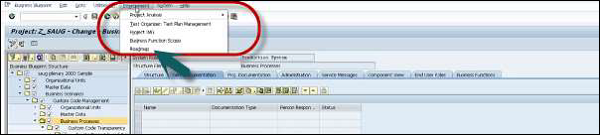
Poniższy zrzut ekranu przedstawia wszystkie etapy mapy drogowej projektu. Możesz sprawdzić szczegóły każdego obiektu - celu usługi, dodatków, elementów dostarczanych itp.